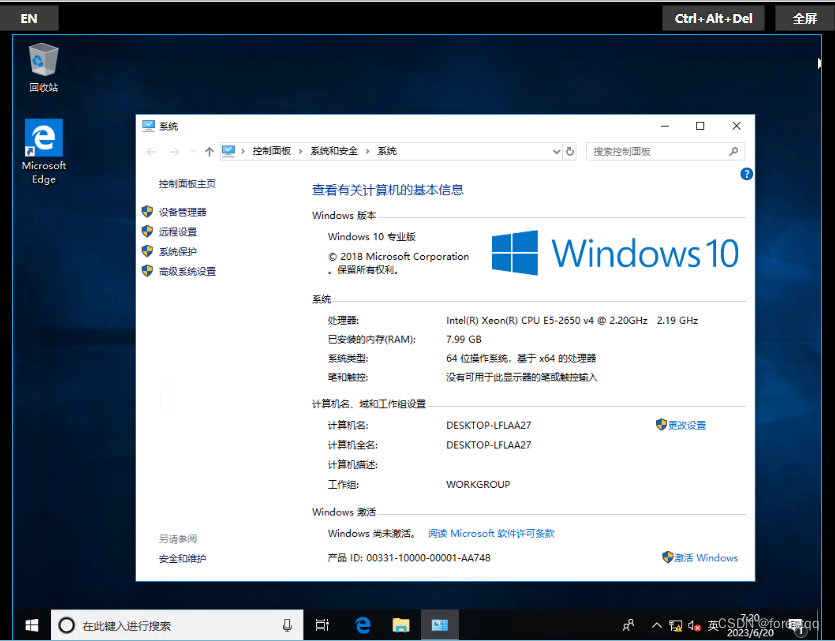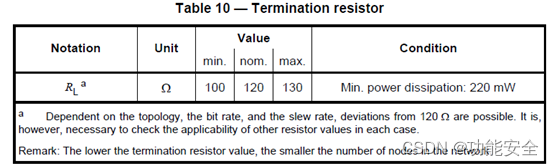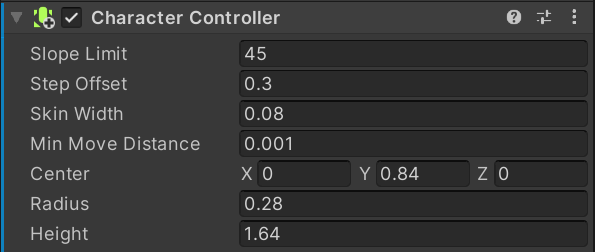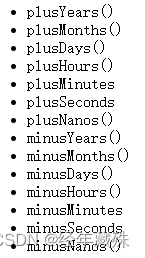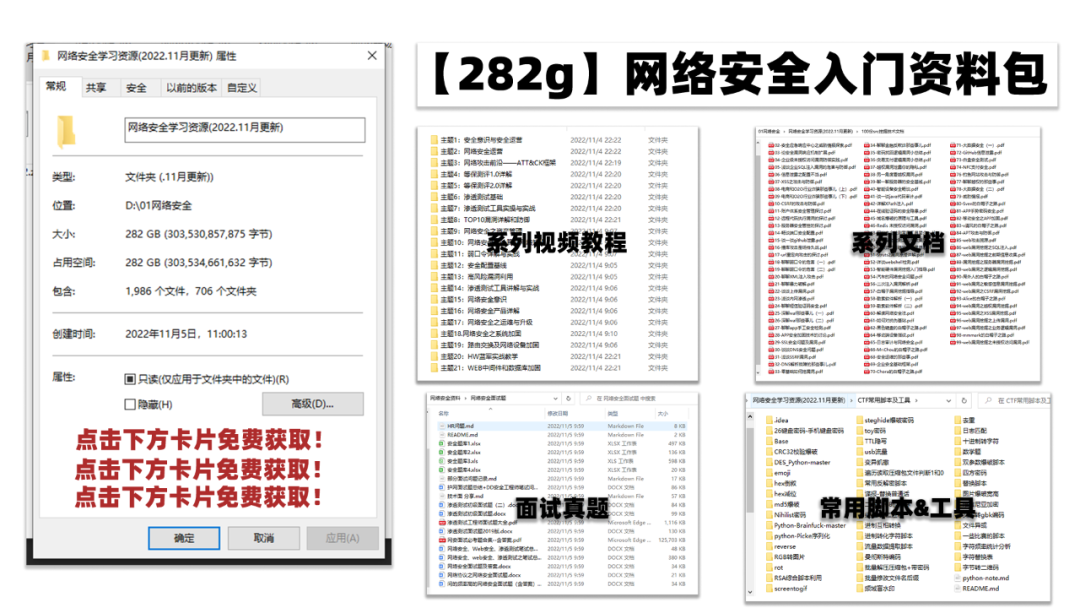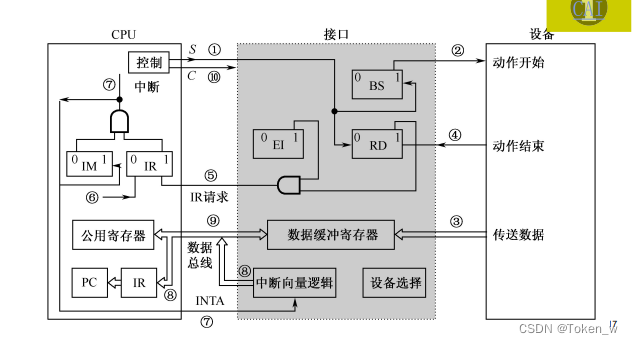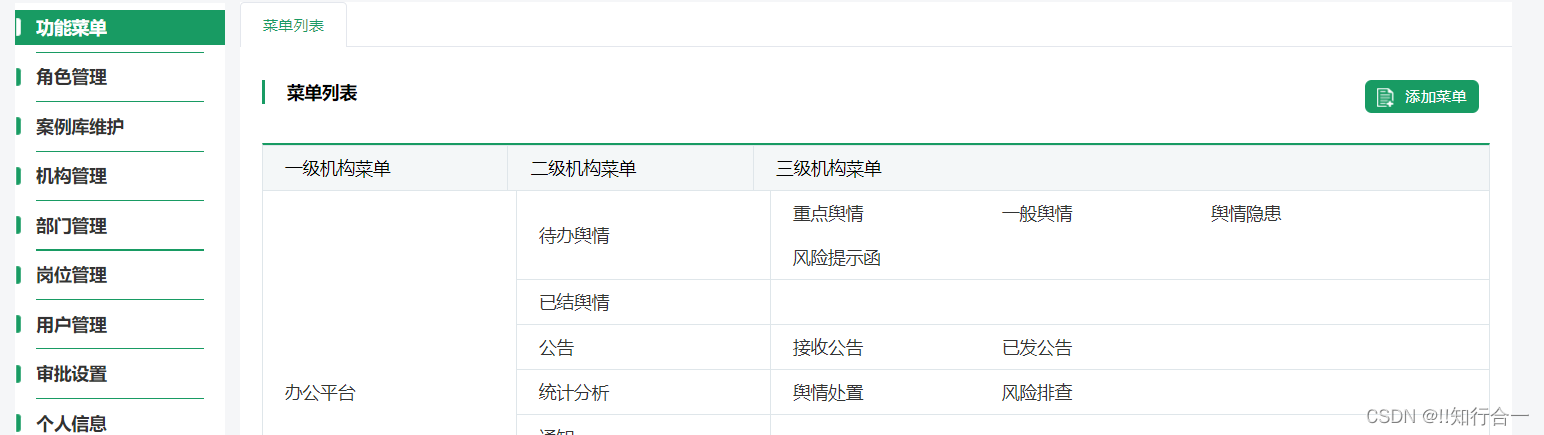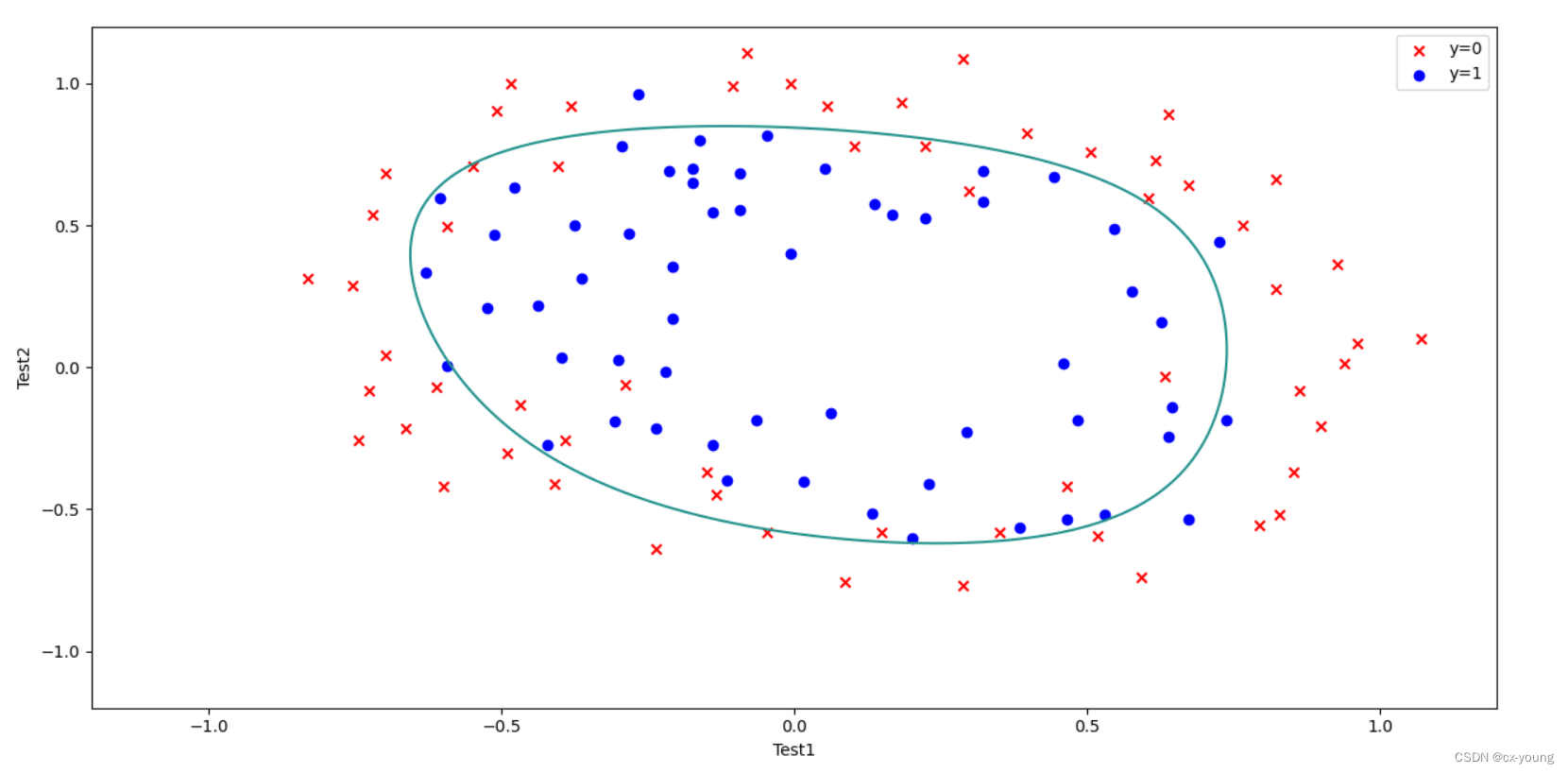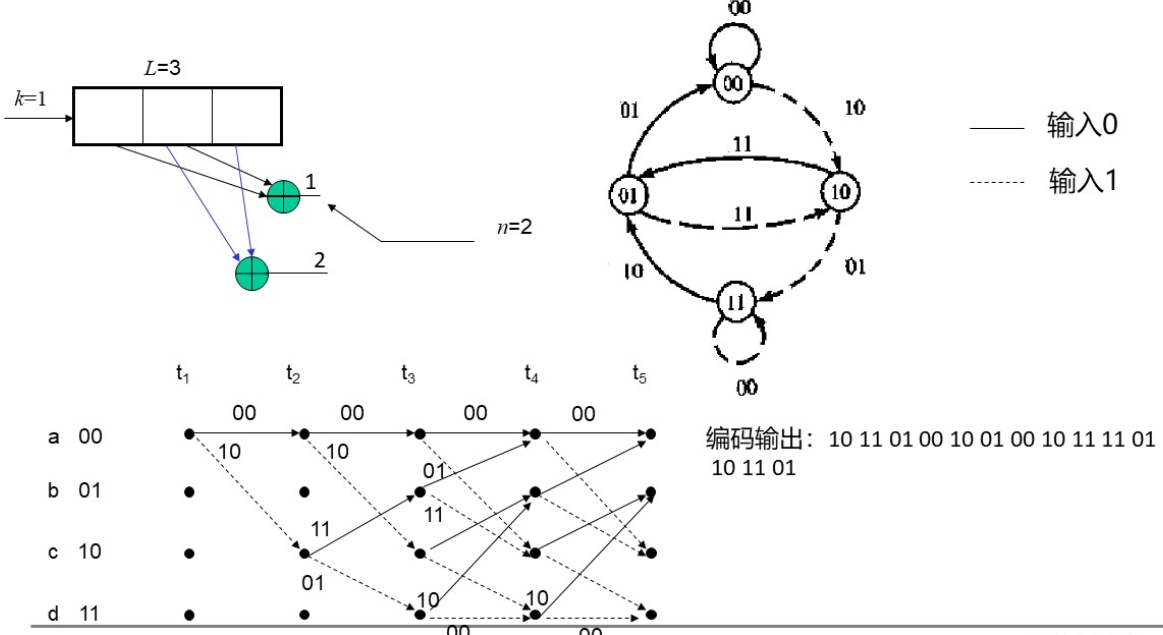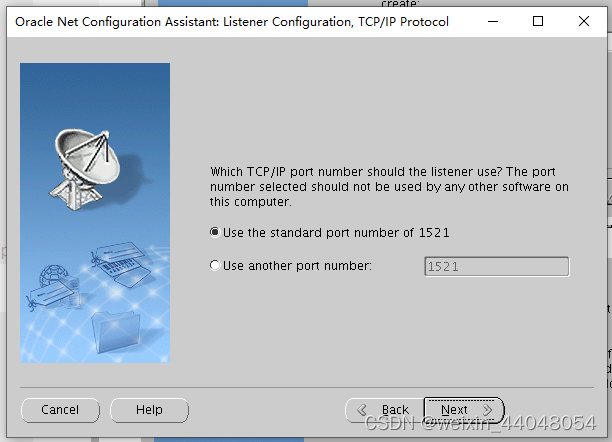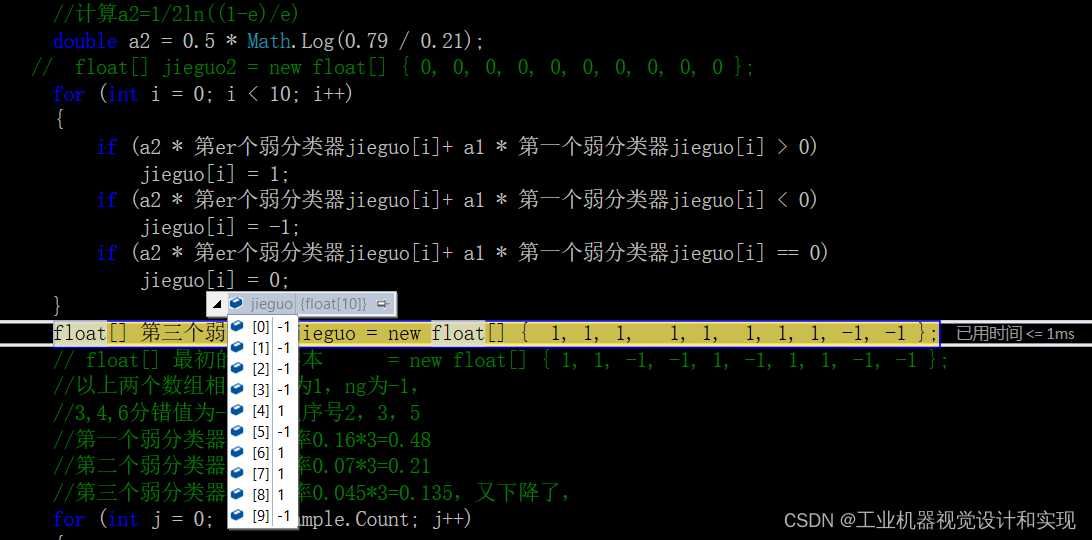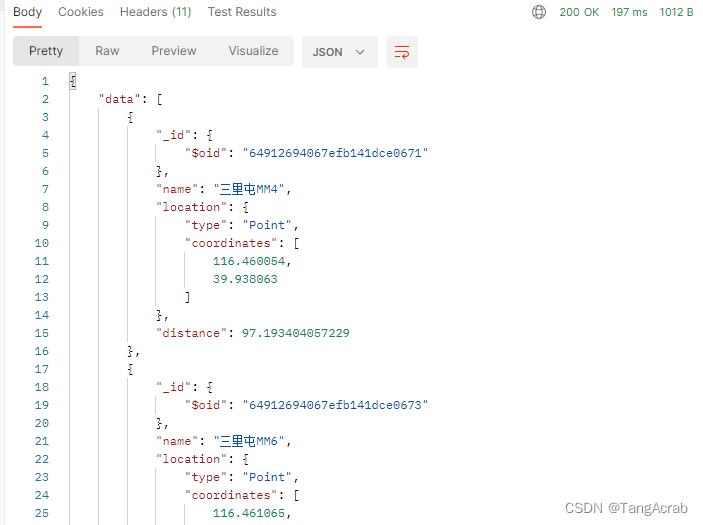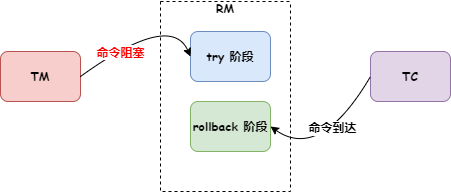生产环境中有一套华为FusionCompute,版本比较老,V100R006C10SPC101,该产品已EOS了,无法升级。因业务需要,需安装Windows10系统,遇到了不少坑,在此记录一下。
一、坑1:Windows10版本不兼容问题导致安装界面花屏及解决方法
尝试安装“Windows10-22H2.iso”,“zh-cn_windows_10_enterprise_ltsc_2021_x64_dvd_033b7312.iso”等版本,均在安装界面出现花屏,无法继续,如下图所示:
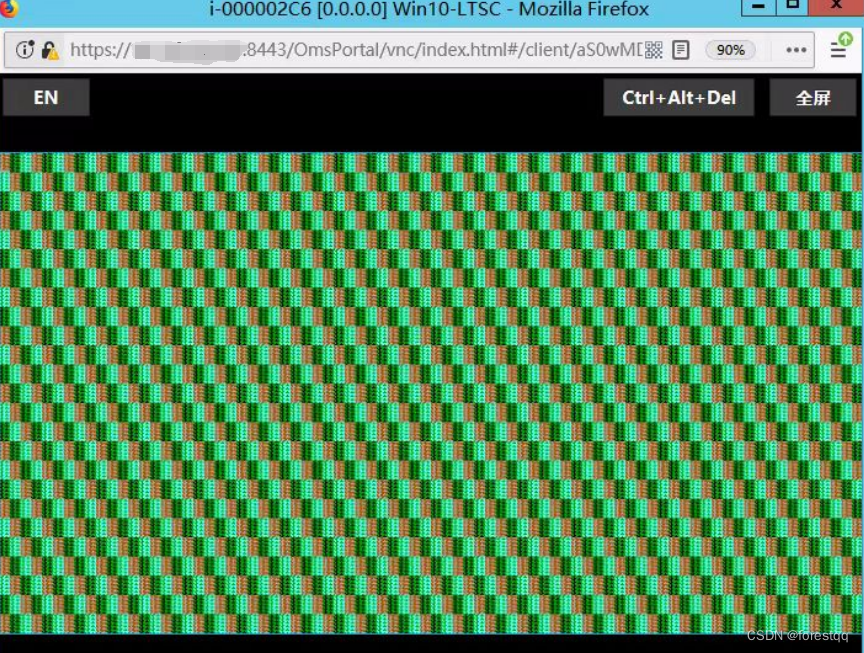
经多次测试和了解,系V100R006对高版本win10没有进行兼容性适配所致。
此版本的兼容适配清单如下:
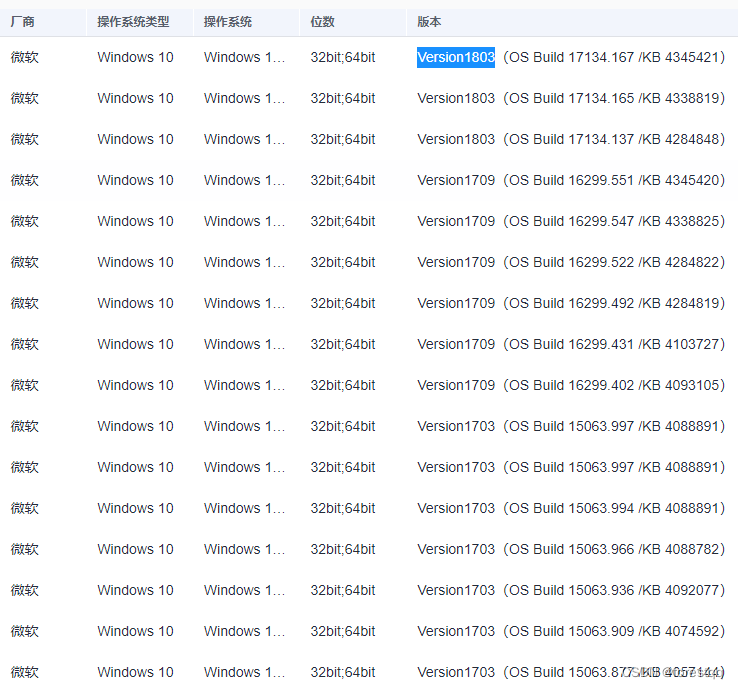
重新下载cn_windows_10_business_editions_version_1803_updated_sept_2019_x64_dvd_91248a41.iso,进行安装,没有花屏现象了。
二、创建虚拟机
1、新建虚拟机
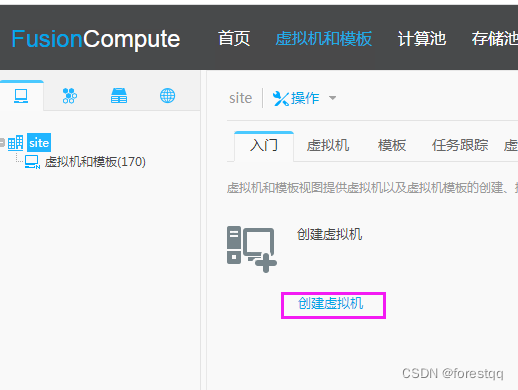
2、创建新虚拟机
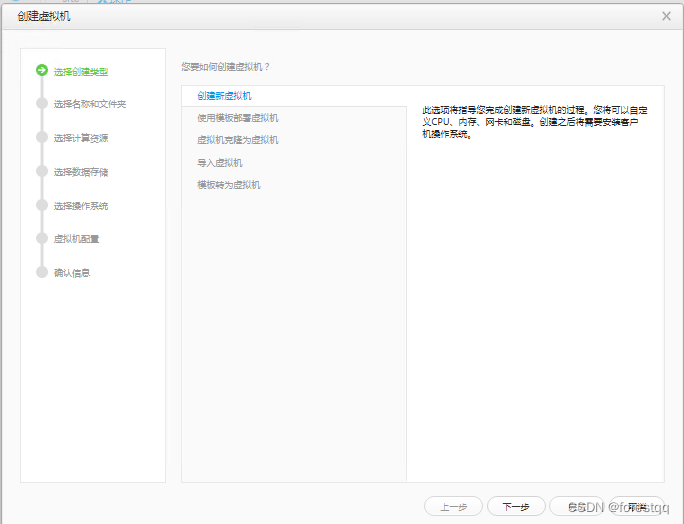
3、输入虚拟机名称
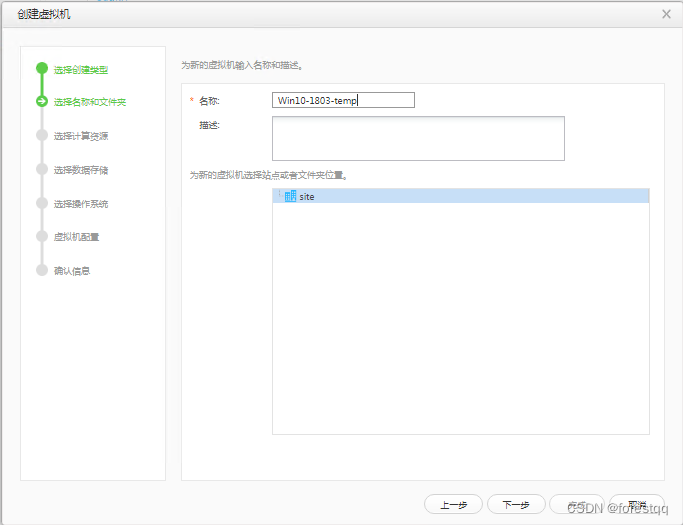
4、选择计算资源
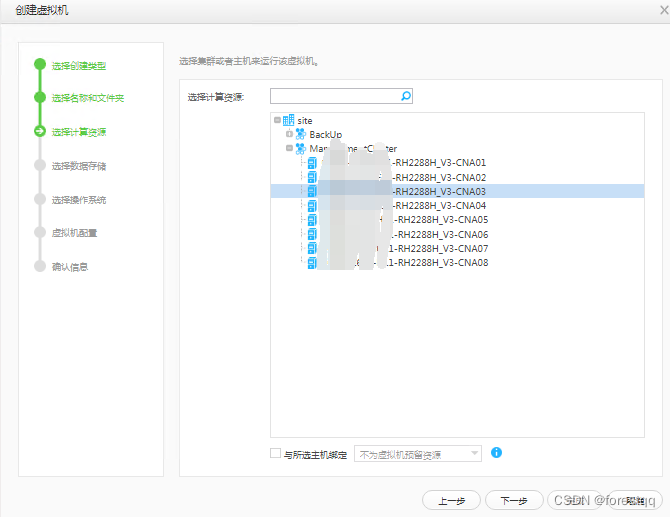
5、选择数据存储
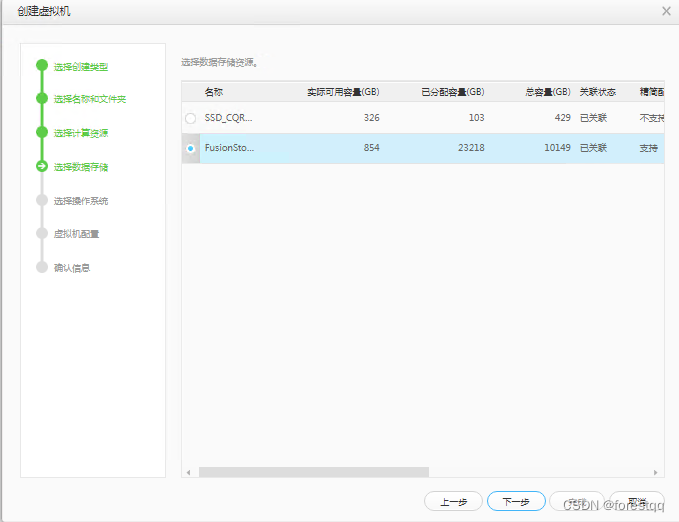
6、选择操作系统
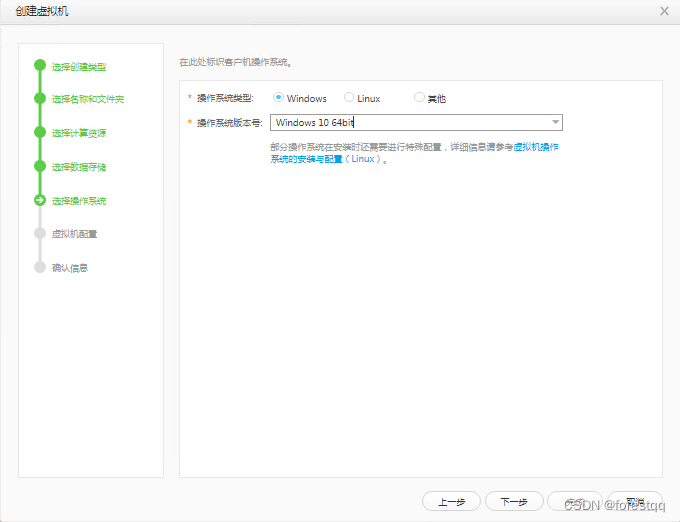
7、调整硬件配置

8、确认信息
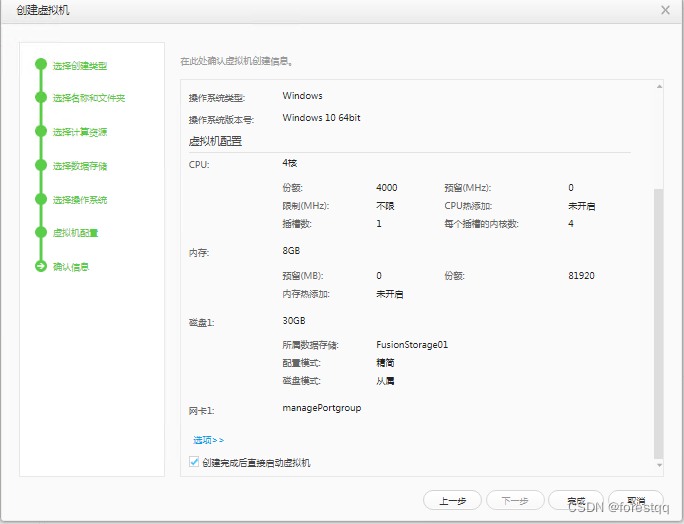
9、挂载光驱

10、挂载1803版本的ISO镜像
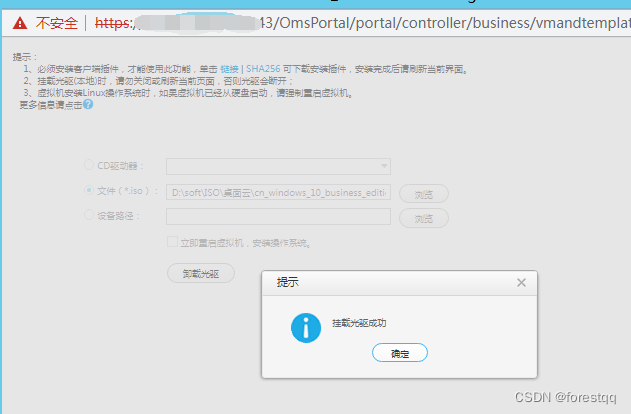
三、实装过程及填的坑2(基本设置-键盘布局界面假死无法操作)及解决方法
1、重启虚拟机进入安装界面
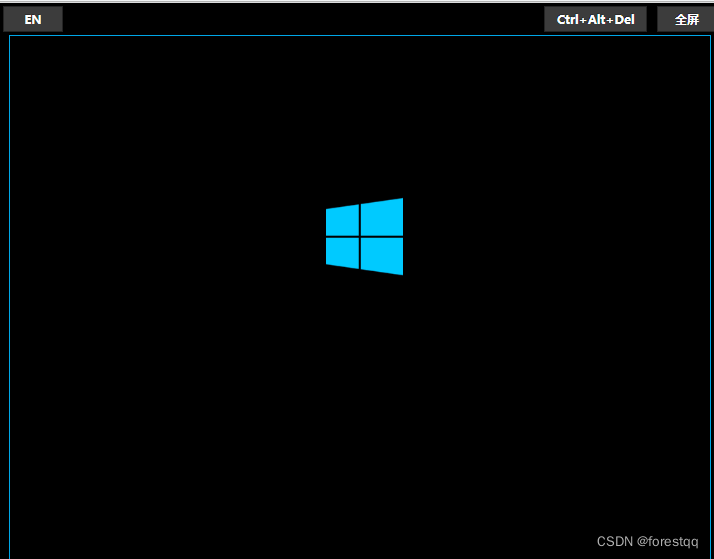
2、选择输入法
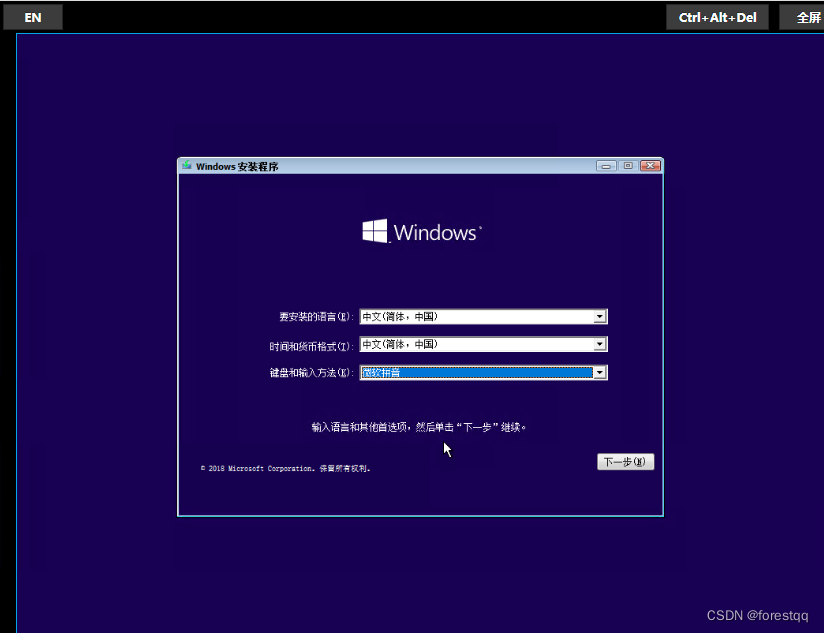
3、开始安装
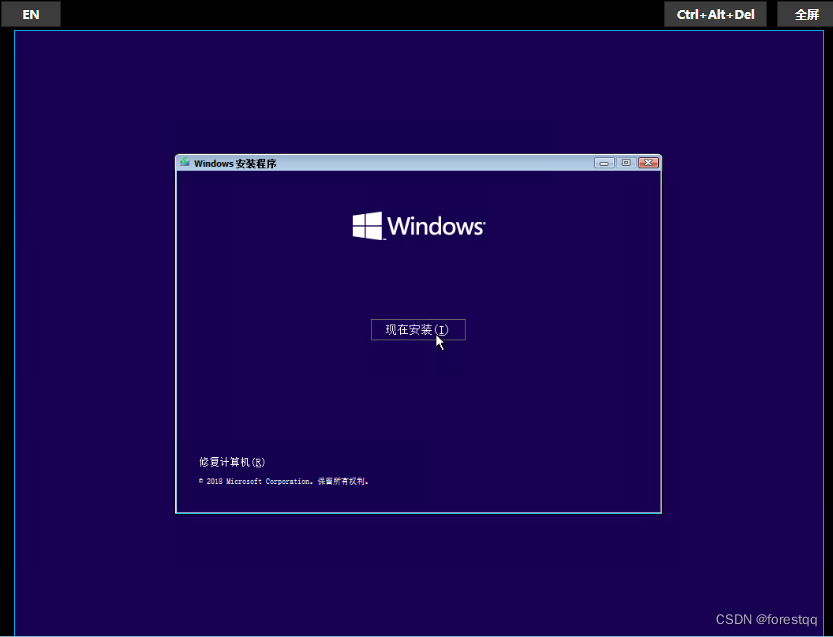
4、选择版本
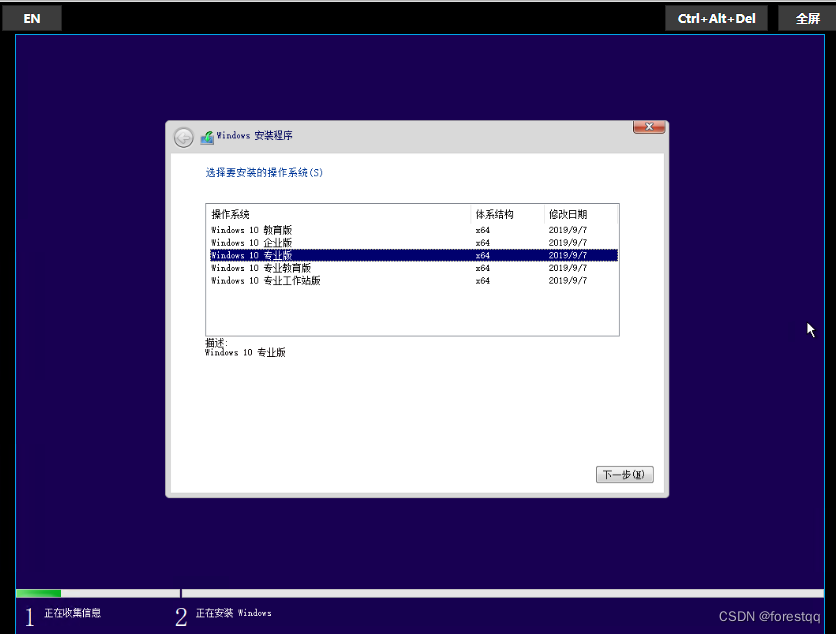
5、同意许可
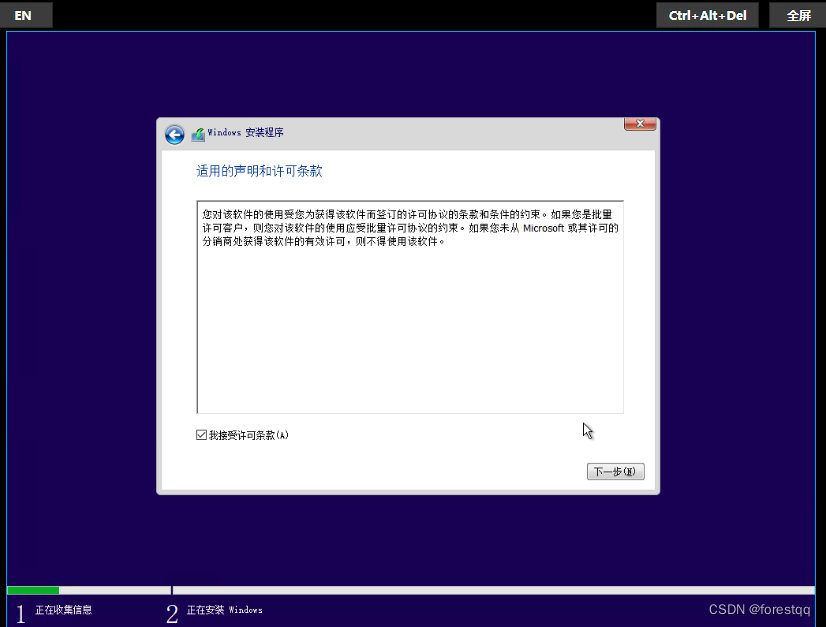
6、选择自定义安装
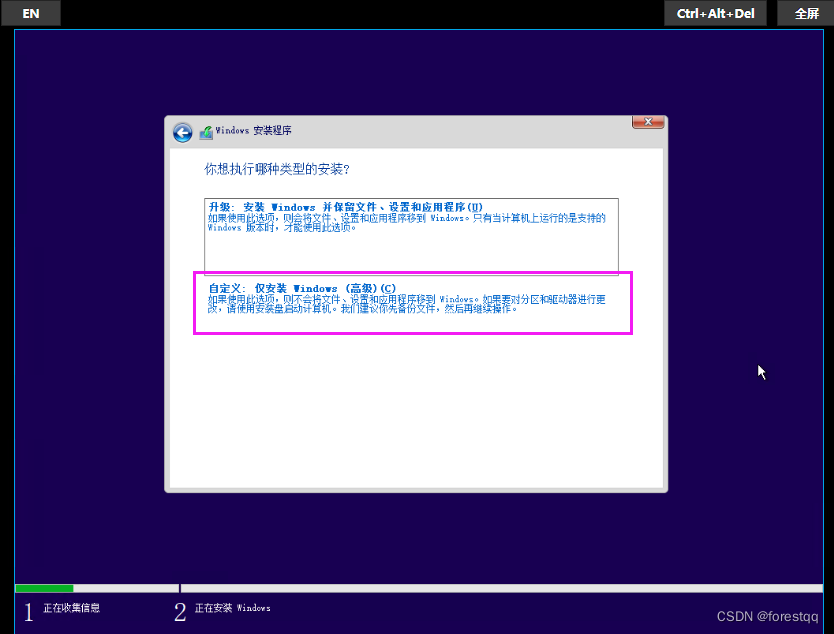
7、选择新建分区
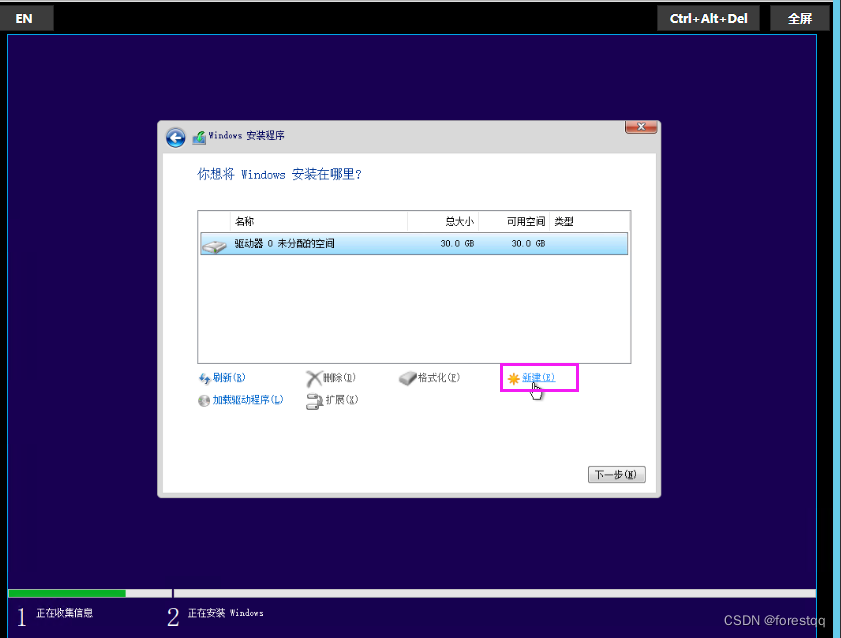
8、确认额外分区提示
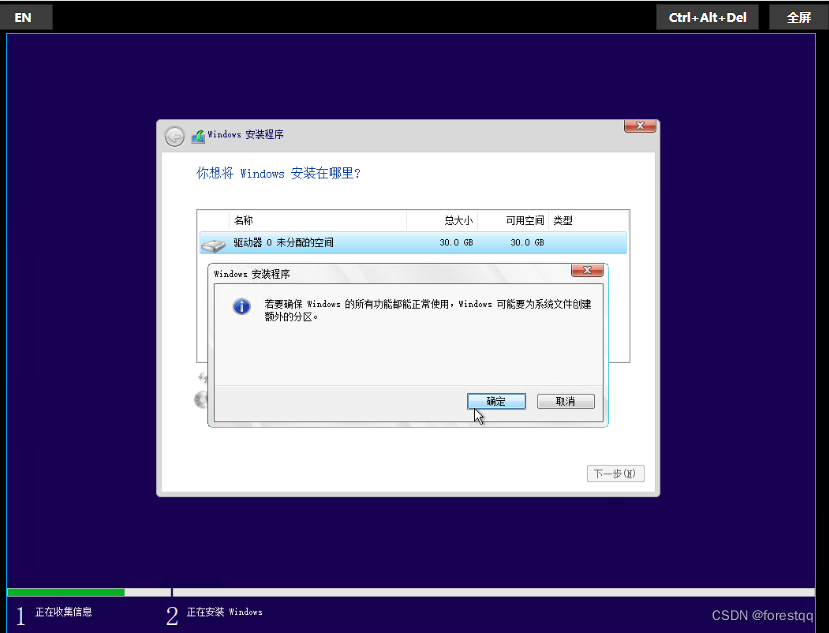
9、选中新主分区并下一步

10、安装程序开始复制
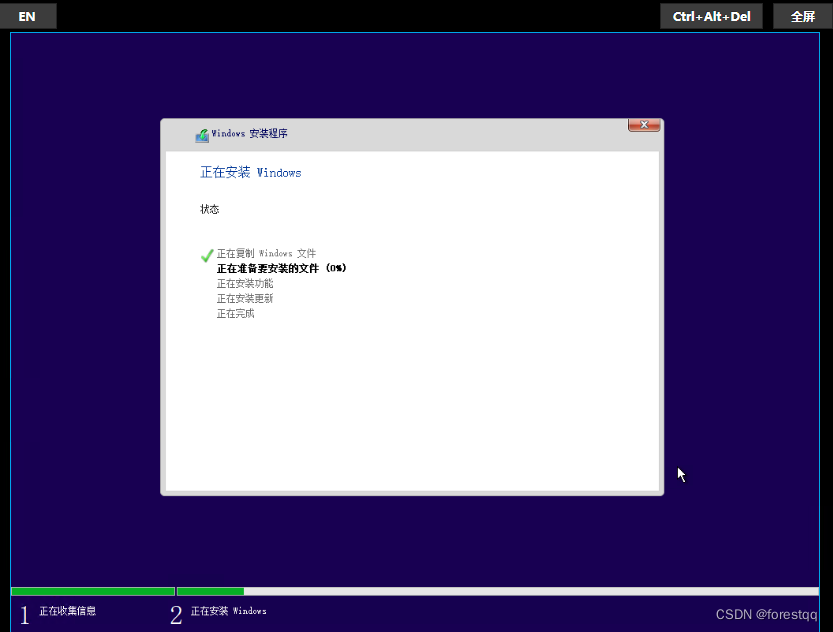
11、 基本设置界面-设置区域

12、基本设置界面-设置键盘布局

13、此时出现坑2,在键盘布局界面系统假死,无法进行任何操作。填坑方法:同时按Ctrl+shift+F3,虚拟机会直接重启
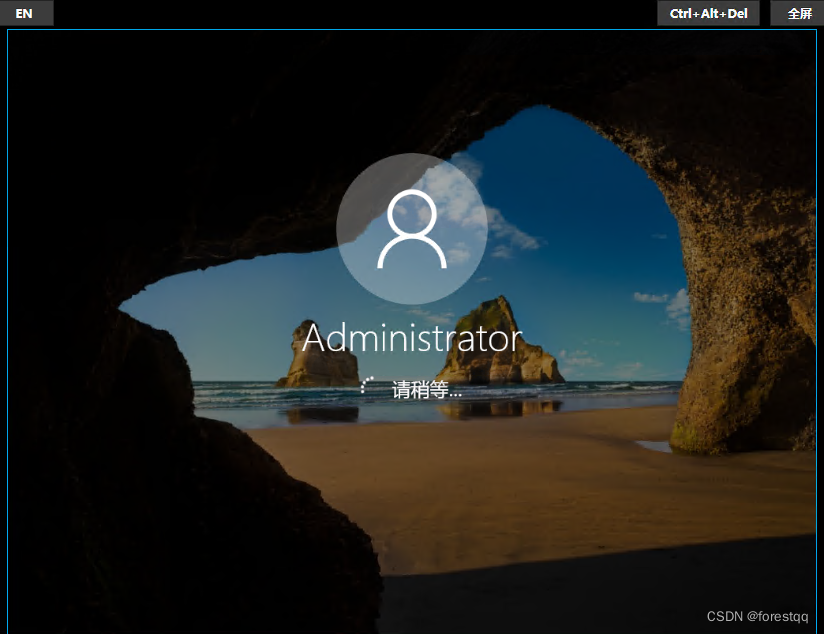
14、重启后会进入系统并弹出系统准备工具3.14界面,不用管它
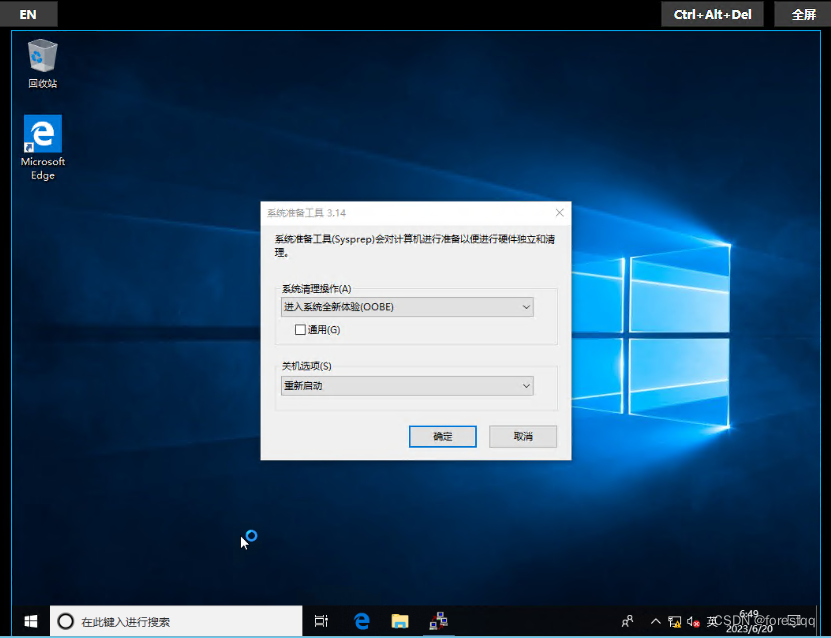
15、在开始菜单上右键选-计算机管理
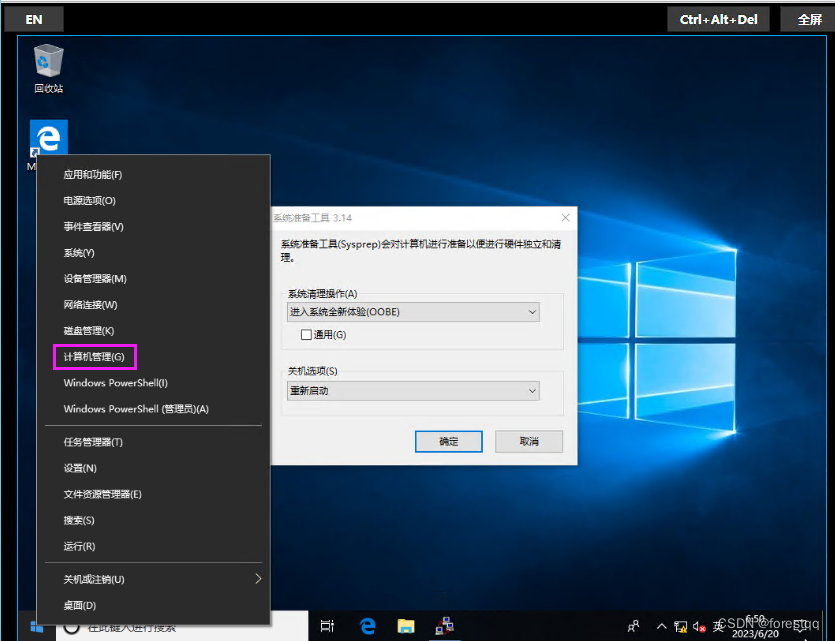
16、选中管理员用户右键属性
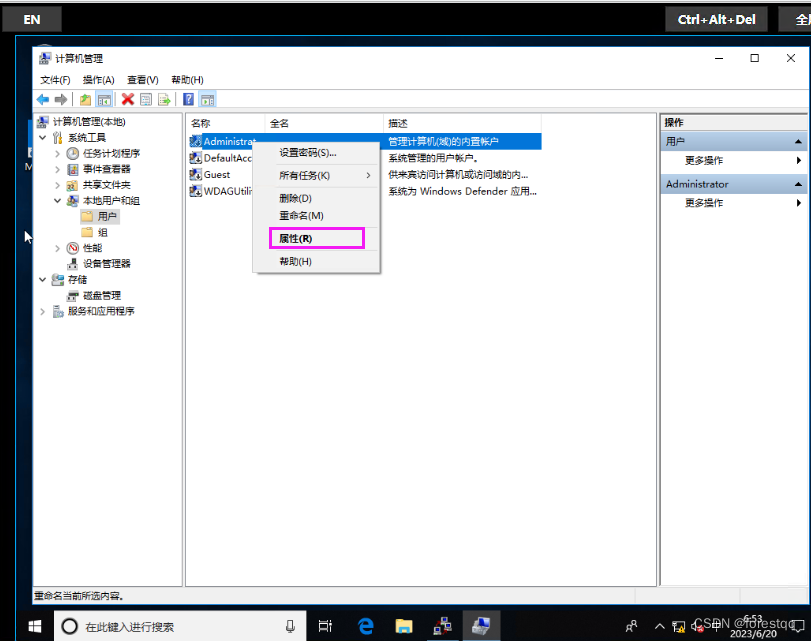
17、“帐户已禁用”取消勾选以启用管理员帐号
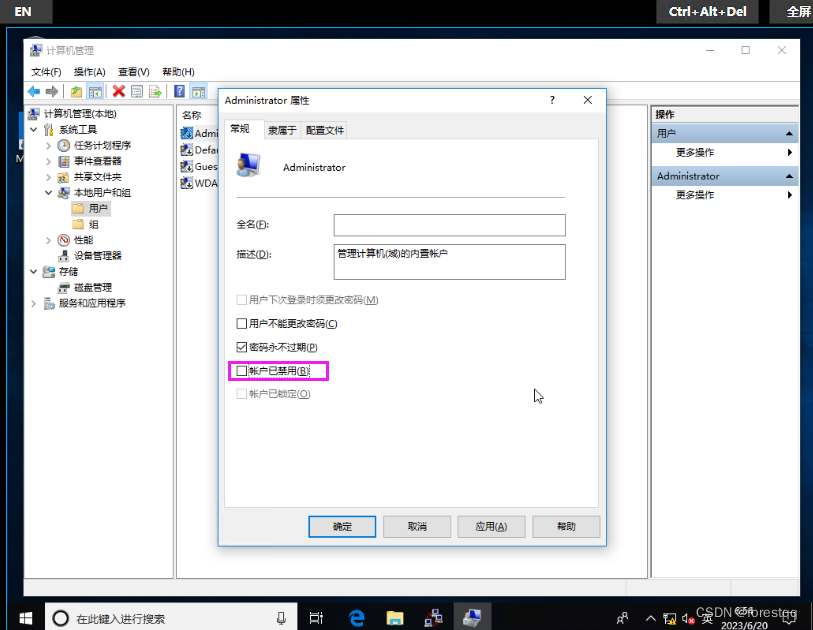
18、在管理员帐号上右键以设置密码

19、按提示输入管理员密码
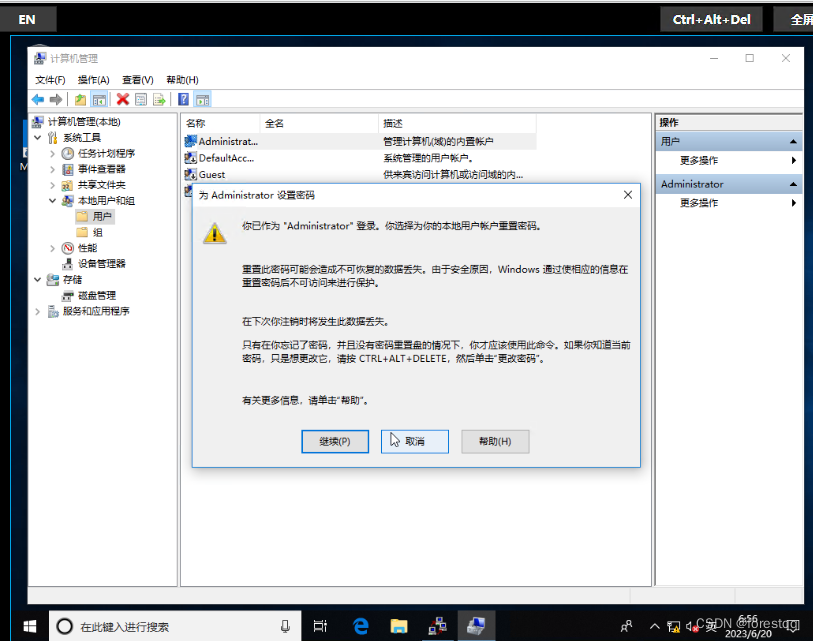
20、在开始菜单右键选择运行
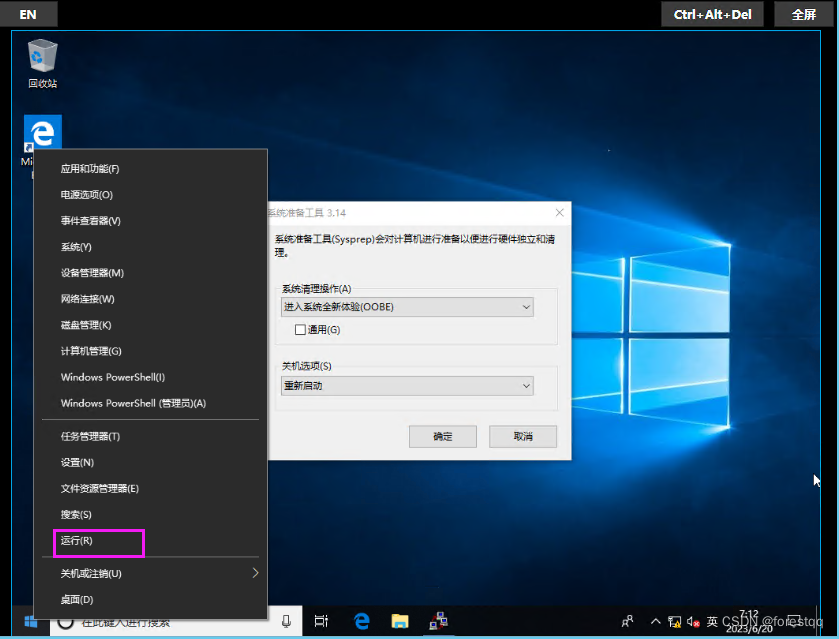
21、输入cmd, 回车进入命令行窗口
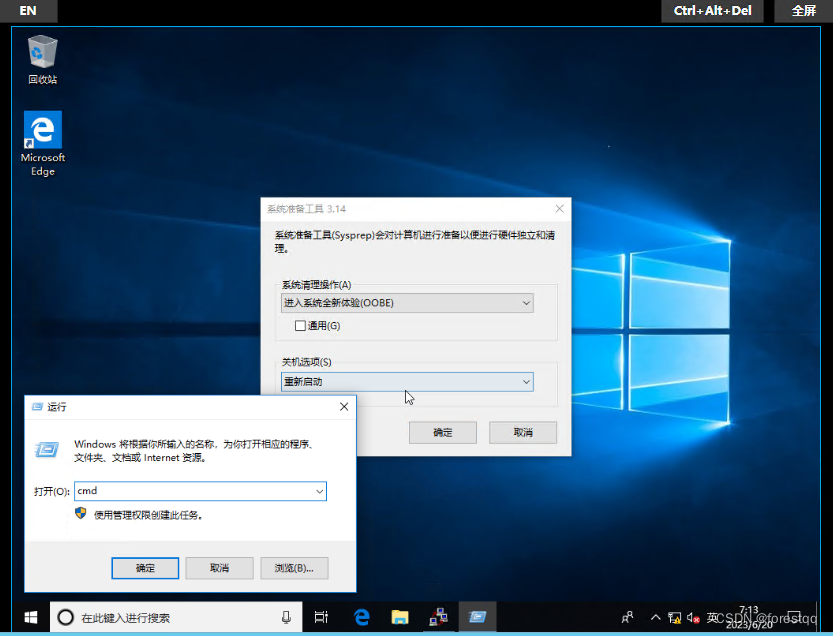
22、输入以下命令以关闭系统准备工具3.14:
xcopy c:\Windows\System32\svchost.exe c:\Windows\System32\oobe\audit.exe /X
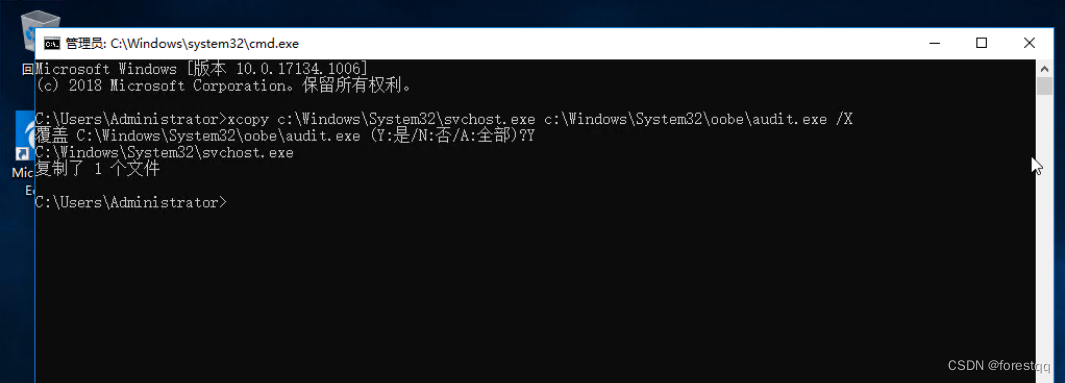
23、重启虚拟机,进入系统,显示系统已安装完成。可以正常使用了。